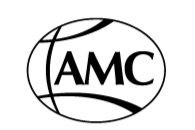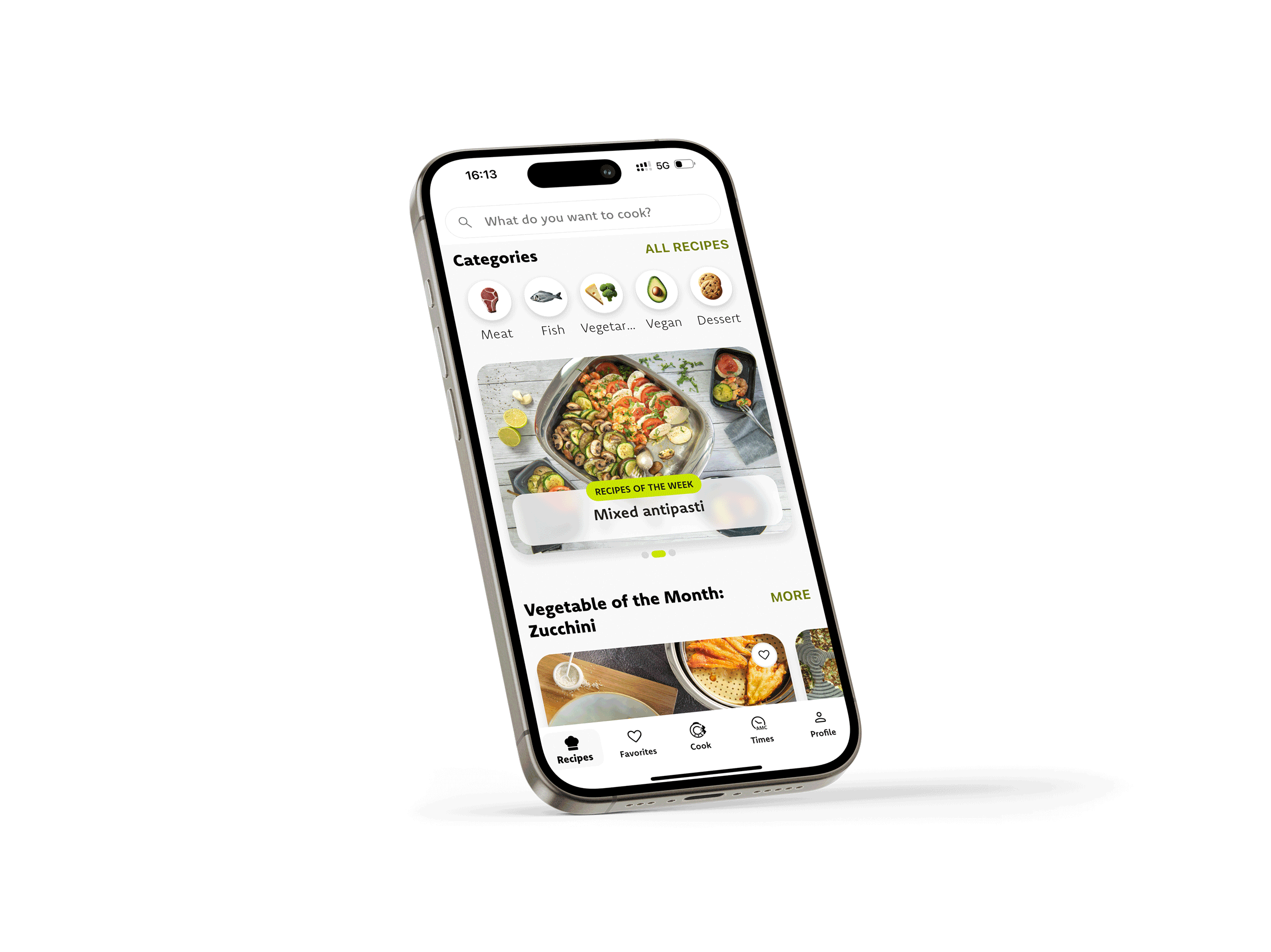Sorularınıza hızlı ve net yanıtlar
İhtiyacınız olan cevaplara ihtiyacınız olduğu anda ulaşabilmeniz için her şeyi temalara göre düzenledik.
Ayarlar & Kullanım
AMC Cook & Go uygulamasını en son sürüme nasıl güncelleyebilirim?
Akıllı telefonunuzda otomatik güncellemeler etkinleştirilmişse, yeni bir sürüm mevcut olduğunda uygulama otomatik olarak güncellenir.
AMC Cook & Go uygulamasındaki dili nasıl değiştirebilirim?
Uygulamayı desteklenen dillerden herhangi birine ayarlayabilirsiniz.
Şu adımları izleyin:
1. Navigasyon çubuğundaki “Profil” sekmesine gidin.
2. “Bölge ve Dil” seçeneğine dokunun.
3. Tercih ettiğiniz dili seçin.
AMC Cook & Go uygulamasının ekranın kapanmasını nasıl engelleyebilirim?
Ekranının her zaman açık kalmasını, profil ayarlarında bu seçeneği etkinleştirerek sağlayabilirsiniz.
Nasıl yapılır:
1. Navigasyon çubuğundan “Profil” sekmesine gidin.
2. “Ayarlarım” bölümünde bulunan “Always On Display” seçeneğini anahtarı kaydırarak etkinleştirin.
AMC Cook & Go uygulamasını çevrimdışı (internet bağlantısı olmadan) kullanabilir miyim?
Tüm uygulama özelliklerine erişebilmek ve tariflerin doğru şekilde görüntülenebilmesi için bir internet bağlantısı (Wi-Fi veya mobil veri) gereklidir.
Ancak Audiotherm cihazını Bluetooth üzerinden çevrimdışı modda bağlayabilirsiniz.
Giriş yapmadan önce internet bağlantınızın olduğundan emin olun, çünkü oturum açmak için internet bağlantısı gereklidir.
Hangi Audiotherm modelleri AMC Cook & Go uygulamasıyla uyumludur?
Mart 2021’den itibaren satışa sunulan Audiotherm Smart, AMC Cook & Go uygulamasıyla tamamen uyumludur.
Daha eski bir Audiotherm modeli kullanıyorsanız, mevcut yükseltme (upgrade) seçenekleri hakkında bilgi almak için AMC satış danışmanınızla iletişime geçebilirsiniz. Ayrıca, olanakları keşfetmek için ücretsiz özel bir tanıtım ve danışmanlık randevusu da alabilirsiniz.
Lütfen dikkat: Eski Audiotherm modelleri AMC Cook & Go uygulamasıyla uyumlu değildir.
Audiotherm’i AMC Cook & Go uygulamasıyla nasıl bağlayabilirim?
Audiotherm, akıllı telefonuna Bluetooth üzerinden bağlanır.
Nasıl yapılır:
1. AMC Cook & Go uygulamasını açın.
2. Gerekli ayarlar (örneğin Bluetooth, konum) etkin değilse, uygulama sizi uyaracaktır. Lütfen bu ayarları etkinleştirin.
3. Uygulamada, alt menüdeki “Pişirme” sekmesine gidin.
4. Audiotherm’i açın. Kısa bir süre sonra Audiotherm’in ekranında uygulamanın logosu görünecektir. Ardından Audiotherm, uygulamada yeni bir kutucuk olarak görüntülenecektir (bağlantı isteği penceresi de çıkabilir).
Asgari gereksinim:
Telefonun Bluetooth Low Energy (BLE) sürüm 4.2 veya daha yüksek bir versiyonu desteklemelidir.
Audiotherm’in sesini ve ses seviyesini nasıl değiştirebilirim?
Sesi ve ses seviyesini, AMC Cook & Go uygulaması içindeki Audiotherm ayarları üzerinden doğrudan değiştirebilirsiniz.
Nasıl yapılır:
1. AMC Cook & Go uygulamasını açın.
2. Navigasyon çubuğunda “Pişirme” sekmesine gidin.
3. Audiotherm’i açın. Uygulamada yeni bir kutucuk olarak görünecektir.
4. Audiotherm kutucuğunun sağ üst köşesindeki ayar simgesine dokunun ve ardından tekrar “Ayarlar” seçeneğini seçin.
5. Buradan ses seviyesini ve tonunu isteğinize göre ayarlayabilirsiniz.
Audiotherm’de görme engelli kullanıcılar için modu nasıl etkinleştirebilirim?
Görme engelli kullanıcı modu yalnızca AMC Cook & Go uygulaması üzerinden açılıp kapatılabilir.
Nasıl yapılır:
1. AMC Cook & Go uygulamasını açın.
2. Navigasyon çubuğunda “Pişirme” sekmesine gidin.
3. Audiotherm cihazını açın. Cihaz, uygulamada yeni bir kutucuk olarak görünecektir.
4. Audiotherm kutucuğunun sağ üst köşesindeki ayar simgesine dokunun ve ardından tekrar “Ayarlar” seçeneğini seçin.
5. Audiotherm ayarları içinde görme engelli kullanıcı modu etkinleştirilebilir veya devre dışı bırakılabilir.
Birden fazla Audiotherm cihazını aynı anda AMC Cook & Go uygulamasıyla kullanabilir miyim?
Evet, birden fazla Audiotherm cihazını tek bir AMC Cook & Go uygulamasına bağlayabilirsiniz. Her bir Audiotherm, gezinme çubuğundaki “Pişirme” sekmesinde ayrı bir kutucuk olarak görüntülenir.
Lütfen dikkat: Adım adım tarif modu sırasında aynı anda yalnızca bir Audiotherm kullanılabilir.
Birden fazla Navigenio’yu aynı anda AMC Cook & Go uygulamasıyla kullanabilir miyim?
Evet, birden fazla Navigenio’yu tek bir AMC Cook & Go uygulamasına aynı anda bağlayabilirsiniz.
Başlatma gecikme süresini nasıl ayarlayabilirim?
Pişirme başlangıç gecikme süresini, pişirme süresinin altında ayarlayabilirsiniz. Eğer herhangi bir gecikme ayarlanmadıysa, pişirme işlemi hemen başlar (“Pişirme işlemini başlatın: hemen”).
Bir gecikme ayarlamak için “Hemen” seçeneğine tıklayın ve istediğiniz başlama saatini belirleyin.
Lütfen unutmayın: Başlatma gecikmesi en fazla 9 saat 59 dakika olarak ayarlanabilir.
Audiotherm yazılımını nasıl güncelleyebilirim?
Audiotherm Smart yazılımı yalnızca AMC Cook & Go uygulaması üzerinden güncellenebilir.
Nasıl yapılır:
1. AMC Cook & Go uygulamasını açın (akıllı telefonunuzun internete bağlı olduğundan emin olun).
2. Navigasyon çubuğundan “Pişirme” sekmesine gidin.
3. Audiotherm cihazını açın. Uygulamada yeni bir kutucuk olarak görünecektir. Yeni bir güncelleme mevcutsa kırmızı bir bildirim görünür.
4. “Güncelleme mevcut” seçeneğine dokunun.
5. “Güncellemeyi yükle” seçeneğine dokunun.
6. Güncelleme otomatik olarak yüklenecektir.
Lütfen dikkat: Yalnızca Audiotherm Smart (Mart 2021’den itibaren üretilen modeller) yazılım güncellemeleri alabilir. Önceki modeller güncellenemez.
Navigenio yazılımını nasıl güncelleyebilirim?
Navigenio Wi-Fi yazılımı yalnızca AMC Cook & Go uygulaması üzerinden güncellenebilir.
Nasıl yapılır:
1. AMC Cook & Go uygulamasını açın (akıllı telefonunun internete bağlı olduğundan emin olun).
2. Navigasyon çubuğundan “Pişirme (Cook)” sekmesine gidin.
3. Audiotherm cihazını açın. Uygulamada yeni bir kutucuk olarak görünecektir.
4. Navigenio’nun döndürme düğmesini “A” konumuna getirin.
5. Navigenio, uygulamadaki kutucukta görünecektir. Yeni bir güncelleme mevcutsa kırmızı bir bildirim çıkar.
6. “Güncelleme mevcut” seçeneğine dokunun.
7. “Güncellemeyi yükle” seçeneğine dokunun.
8. Güncelleme otomatik olarak yüklenecektir.
AMC-ID Girişi
AMC-ID e-posta adresimi nasıl değiştirebilirim?
Şu anda AMC-ID e-posta adresini değiştirmek mümkün değildir.
Yeni bir şifre nasıl oluşturabilirim?
Şu anda şifre sıfırlama işlemi yalnızca giriş sırasında “Şifrenizi mi unuttunuz?” düğmesi üzerinden yapılabilmektedir. Bu işlevi kullanarak yeni bir şifre belirleyebilirsiniz.
Yeni bir şifre belirledim ancak AMC-ID’im ile hâlâ giriş yapamıyorum. Ne yapabilirim?
Bazen web tarayıcıları (örneğin Firefox, Chrome, Safari) web sitelerinden verileri daha hızlı yüklenmeleri için saklar. Bu durum bazen oturum açma sırasında sorunlara yol açabilir.
Çözüm: Tarayıcı verilerini, özellikle çerezleri silin. Kullandığınız tarayıcıya göre çevrimiçi olarak nasıl yapılacağını bulabilirsiniz.
Neden giriş yapmak isterken “Kullanıcı adı veya şifre geçersiz” uyarısı görünüyor?
Bu durum şu durumlarda ortaya çıkabilir:
-Yanlış şifre girdiyseniz veya
-Girdiğiniz e-posta adresiyle kayıtlı bir hesap yoksa.
Lütfen e-posta adresinizi ve şifrenizi doğru girdiğinizden emin olun ya da gerekirse yeni bir hesap oluşturun.
Cook & Go uygulamasına giriş yapmaya çalıştığımda bir hata mesajı alıyorum. Ne yapabilirim?
Aşağıdaki çözümü dene:
1. Cook & Go uygulamasını kapatın.
2. Cihazınızdaki internet tarayıcısını açın.
3. Önbellek ve çerezler dahil tüm tarayıcı verilerini silin.
4. Cook & Go uygulamasını yeniden açın ve tekrar giriş yapmayı deneyin.
AMC-ID hesabımı nasıl silebilirm?
AMC-ID hesabı doğrudan Cook & Go uygulaması üzerinden silinebilir.
Nasıl yapılır:
1. Navigasyon çubuğunda “Profil” sekmesine gidin.
2. “AMC-ID hesabını düzenle” seçeneğine tıklayın.
3. “AMC-ID hesabımı sil” seçeneğini seçin.
Abonelikler & Ödemeler
AMC Cook & Go uygulamasını abonelik olmadan kullanabilir miyim?
AMC Cook & Go uygulaması, aşağıdaki özellikleri içeren ücretsiz bir sürüm sunar:
- Audiotherm bağlantısı
- Adım adım talimatlarla birlikte 40 AMC tarifi
- 1 ücretsiz tarif koleksiyonu
- Ücretsiz tarifleri favorilere ekleme
- Profil yönetimi
AMC Cook & Go aboneliğini nasıl ödeyebilirim?
Cook & Go aboneliği ödemeleri, uygulama mağazan (Apple App Store veya Google Play Store) üzerinden yapılır. Uygulama mağazası hesabında geçerli bir ödeme yöntemi tanımlamanız gerekir.
Uygulama mağazasının desteklediği tüm ödeme yöntemleri kabul edilir.
Ücretsiz deneme süresini kullanabilmek için banka veya kredi kartı numaramı girmem gerekiyor mu?
Evet. Ücretsiz deneme sürümünü etkinleştirmek için bir abonelik başlatmanız gerekir. Bunun için App Store hesabında geçerli bir ödeme yöntemi kayıtlı olmalıdır.
Ek süre hakkımız nedir?
Ödeme yönteminde (örneğin süresi dolmuş kredi kartı gibi) bir sorun olması ve aboneliğinin yenilenememesi durumunda, size 3 günlük bir ek süre (ek ödeme süresi) verilir. Bu süre boyunca Cook & Go uygulamasına ve tüm işlevlerine erişmeye devam edebilirsiniz. 3 günün sonunda ödeme yapılmazsa erişiminiz geçici olarak durdurulur ve ödeme tamamlanana kadar uygulamayı kullanamazsınız.
Aboneliğimi nasıl iptal edebilirim?
Abonelikler, AMC Cook & Go uygulamasındaki “Profil” sekmesi üzerinden doğrudan yönetilebilir.
Nasıl yapılır:
1. Navigasyon çubuğundaki “Profil” sekmesine gidin. Mevcut abonelik planın “Aboneliğim” bölümünde görüntülenecektir.
2. “Aboneliği yönet” seçeneğine dokunun. Bu işlem sizi App Store’a yönlendirir ve burada abonelik planını değiştirebilirsiniz.
Aboneliğimi nereden yönetebilirim?
Abonelikler doğrudan AMC Cook & Go uygulamasındaki profil üzerinden yönetilebilir.
Nasıl yapılır:
1. Navigasyon çubuğundan “Profil” sekmesine gidin. Mevcut aboneliğin “Aboneliğim” bölümünde görüntülenir.
2. Bir abonelik satın almak için “Premium edin” seçeneğine, mevcut aboneliğinizi düzenlemek için ise “Aboneliği yönet” seçeneğine dokunun. Bu işlem sizi App Store’a yönlendirir.
AMC Cook & Go uygulamasını aile üyelerimle paylaşabilir miyim?
Evet, AMC Cook & Go uygulaması aile paylaşımını destekler.
Kurulumla ilgili talimatları, kullandığınız App Store'un destek sayfalarında bulabilirsiniz:
Apple App Store:
Şuraya gidin: https://support.apple.com/
Aratın: „Aile paylaşımının kurulumu”
Google Play Store:
Şuraya gidin: https://support.google.com/
Aratın: „Aile paylaşımı”
Ben bir AMC satış danışmanıyım ancak AMC Cook & Go uygulamasının Premium sürümü için ücretsiz aboneliğim yok. Bunu nasıl alabilirim?
Tüm aktif AMC danışmanları, AMC Cook & Go uygulamasının Premium sürümünden ücretsiz olarak yararlanabilirler.
Henüz bir aboneliğiniz yoksa, lütfen yerel AMC ofisinizle iletişime geçin ve e-posta adresinizi paylaşın. E-posta adresiniz AMC veri tabanına kaydedildikten sonra uygulamayı ücretsiz olarak kullanabilirsiniz.
* Almanya’daki AMC satış danışmanları “@sales.amc.info” uzantılı bir şirket e-posta adresi alırlar. Ücretsiz abonelik yalnızca bu e-posta adresiyle giriş yaptığınızda geçerlidir.
AMC-Pişirme Süreleri
AMC pişirme sürelerinden önceden tanımlanmış pişirme programlarını nasıl ayarlayabilirim?
Önceden tanımlanmış pişirme programlarını “AMC Pişirme Süreleri” bölümünde bulabilirsiniz.
Seçenek 1: “Pişirme” sekmesi üzerinden
1. AMC Cook & Go uygulamasını başlatın.
2. Navigasyon çubuğunda “Pişirme” sekmesine gidin.
3. Audiotherm’i açın — uygulamada yeni bir kutucuk olarak görünecektir.
4. “Audiotherm” kutucuğuna dokunun.
5. Sağ üst köşedeki “AMC Pişirme Süreleri” simgesine dokunun.
6. Bir pişirme süresi seçin ve “Şimdi pişir” seçeneğine dokunarak başlatın.
Seçenek 2: “AMC Süreleri” sekmesi üzerinden
1. Navigasyon çubuğunda “AMC Süreleri” bölümüne gidin.
2. Burada, kategorilere göre sıralanmış tüm önceden tanımlanmış pişirme programlarını bulabilirsiniz.
Pişirme programımı pişirme süresiyle birlikte nasıl kaydedebilirim?
Kendi pişirme programınızı, pişirme modu ile pişirme süresinin birleşimi olarak kaydedebilirsiniz.
Nasıl yapılır:
1. Uygulamanın alt menüsünden “Pişirme” sekmesine gidin.
2. Audiotherm cihazını açın. Cihaz uygulamada yeni bir kutucuk olarak görünecektir.
3. Audiotherm kutucuğuna dokunun.
4. İstediğiniz pişirme programını (örneğin: havuç) ve pişirme süresini (örneğin: 4 dakika) seçin.
5. “Favori olarak kaydet” seçeneğine tıklayın.
6. Programına bir isim verin (örneğin: “buharda havuç”).
7. “Kaydet” düğmesine basın
.
Kaydettiğiniz programı, uygulamanın “AMC Pişirme Süreleri” bölümündeki “Favoriler” kısmında bulabilirsiniz.
Kaydedilmiş pişirme programlarımı nerede bulabilirim?
Kaydedilmiş pişirme programlarınızı “AMC Pişirme Süreleri” bölümünde bulabilirsiniz.
Şöyle yapabilirsiniz:
1. Navigasyon çubuğundan “AMC Süreleri” sekmesine gidin.
2. “Favoriler”e dokunun.
3. Audiotherm cihazınız bağlıysa, favori programını doğrudan cihazda başlatmak için “Şimdi pişir” seçeneğine dokunabilirsiniz.
Tarifler
Tercih ettiğim porsiyon miktarını ayarlamak istiyorum. Bunu nasıl yapabilirim?
„Bu özelliğin mümkün olduğu tüm tariflerde istediğiniz porsiyon sayısını belirleyebilirsiniz.
Şöyle yapabilirsiniz:
1. Navigasyon çubuğundan “Profil” sekmesine gidin.
2. “Ayarlarım” bölümünde, tarif başına porsiyon sayısını ayarlayın.
Not: Tüm tarifler her porsiyon boyutu için uygun değildir. Bazı tariflerde seçtiğiniz porsiyon sayısı kullanılamayabilir."
Bir tarifi favori olarak işaretlemek istiyorum. Bunu nasıl yapabilirim?
„Her tarifi favori olarak işaretleyebilirsiniz.
Nasıl yapılır:
1. Tarif kartında veya açılmış tarifteki kalp simgesine dokunun. Tarif favorilerine eklendiğinizde kalp simgesi dolu hale gelir.
2. Zaten kişisel favori listeleri oluşturduysanız, ekranın alt kısmında açılan pencerede “Değiştir” seçeneğine dokunarak tarifi istediğiniz listeye taşıyabilirsiniz.
Not: Uygulamanın ücretsiz sürümünde bu özellik yalnızca 40 ücretsiz tarif için kullanılabilir.“
Aynı hesapta farklı dillerde favoriler kaydettiğimde, neden tüm kayıtlı tariflerimi göremiyorum?
Yalnızca şu anda seçili olan dilde mevcut olan kayıtlı tarifleri görüntüleyebilirsiniz. Eksik favorileri görmek için, uygulamanın dilini tarifleri kaydettiğiniz dile değiştirin.
Neden bazen Secuquick kapağını açmadan önce Audiotherm’de zamanlayıcıyı ayarlamam gerekiyor?
Audiotherm’de zamanlayıcıyı ayarlayarak Secuquick’in basıncını yavaşça bırakmasını sağlayabilir ve ardından kapağı güvenli bir şekilde açabilirsiniz.
Alternatif olarak, Secuquick’in basıncını düşürmek için kapağı akan soğuk suyun altına tutabilirsiniz. Ancak bazı tariflerde, pişirme işleminin tamamen tamamlandığından emin olmak için Audiotherm’de belirtilen süreyi beklemeniz önerilir.
Kendi tariflerimi AMC Cook & Go uygulamasına nasıl ekleyebilirim?
Şu anda AMC Cook & Go uygulamasına kendi tariflerinizi eklemeniz mümkün değildir.
Malzemeleri bir alışveriş listesine nasıl aktarabilirim?
Şu anda AMC Cook & Go uygulaması içinde bir alışveriş listesi oluşturmak mümkün değildir.
Adım-Adım Tarifler
Bir tarifi adım adım talimatlarla nasıl pişirebilirim?
Adım adım tarifleri bulmak oldukça kolaydır – bu tarifler, ana ekrandaki “Adım Adım Tarifler” bölümünde listelenir, ayrıca “Adım Adım” filtresiyle bulunabilir ve tarif görselinin sağ alt köşesinde “Adım Adım” etiketiyle işaretlenmiştir.
Nasıl yapılır:
1. Bir adım adım tarifi açın.
2. Kılavuzlu pişirme modunu başlatmak için “Adım adım pişir” seçeneğine dokunun.
Aynı anda birden fazla tarif pişirebilir miyim?
Hayır. Şu anda AMC Cook & Go uygulamasıyla aynı anda yalnızca bir adım adım tarif hazırlayabilirsiniz.
Adım adım bir tarifte birden fazla Audiotherm kullanabilir miyim?
Adım adım tarifler, her seferinde yalnızca bir Audiotherm ile hazırlanacak şekilde tasarlanmıştır. Ancak, navigasyon çubuğundaki “Pişirme” sekmesinden birden fazla Audiotherm’i aynı anda kolayca programlayabilir ve takip edebilirsiniz.
Adım adım bir tarifi kapattıktan sonra Audiotherm neden kendiliğinden kapanıyor?
Audiotherm, adım adım tarifini bitirdikten ve ‘Ana sayfaya dön’ butonuna tıkladıktan sonra otomatik olarak kapanacak şekilde programlanmıştır.
‘P’ ayarı ile pişirme ne kadar sürer?
‘P’ pişirme programı, AMC’nin en hızlı pişirme programıdır ve sadece 20 saniye sürer. Tarifine neredeyse anında devam edebileceğiniz için yakınında olmanızı öneririz.
Navigenio ile ‘A’ modunda kontrollü pişirmeyi nasıl etkinleştirebilirim?
„Kontrollü pişirmenin mevcut olup olmadığı tarife bağlıdır:
– Çoğu tarifte, tarifin başında kontrollü pişirme yapmak isteyip istemediğinizi seçebilirsiniz.
– Bazı tariflerde kontrollü pişirme mevcut değildir veya tek seçenektir.
Nasıl yapılır:
1. Adım adım tarifi açın.
2. ‘Adım adım pişir’ seçeneğine dokunun.
3. ‘Navigenio kullan’ı seçin.“
Navigenio ile ‘A’ modunda kontrollü pişirme yapıyorum. Navigenio’nun Audiotherm ile doğru şekilde bağlı olduğunu nasıl kontrol edebilirim?
Navigenio ve Audiotherm’in doğru şekilde bağlandığından emin olmak için, kullandığınız Navigenio modeline bağlı olarak iki yöntem vardır.
Eski Navigenio modellerinde (C8XXX) – “AUTOMATIC COOKING” cam seramik yüzeyde yazılıdır:
C8000
C8050
C8100
C8100 V2
Navigenio “A” konumuna getirilmelidir. Bir Audiotherm, Visiotherm üzerindeki bir pişirme programına ayarlandığında Navigenio’nun çalışma modu göstergesi/kontrol lambası mavi yanıp sönüyorsa, iki cihaz doğru şekilde bağlanmış demektir.
Yeni Navigenio modellerinde (C0020) – “SMART COOKING” cam seramik yüzeyde yazılıdır:
Navigenio “A” konumuna getirilmelidir. Audiotherm açıldığında Navigenio’nun çalışma modu göstergesi/kontrol lambası mavi yanıp sönüyorsa, iki cihaz doğru şekilde bağlanmış demektir.
Dikkat: Yakında birden fazla Audiotherm cihazı açık olduğunda, Navigenio yanlış cihazla bağlanabilir. Kullanmadığınız tüm Audiotherm cihazlarının kapalı olduğundan emin olun.
Güvenlik ve Veri Koruma
AMC Cook & Go uygulaması hangi uygulama izinlerine ihtiyaç duyar?
„Android akıllı telefonlar (örneğin Samsung, Huawei, Xiaomi, Google):
– Konum izni gereklidir. Bazı Android sürümlerinde, Bluetooth Low Energy (BLE) bağlantısının çalışması için uygulama kullanılırken konum hizmetinin de açık olması gerekir.
– Pişirme sırasında anlık bildirimler (push bildirimleri) alabilmek için bildirimlerin etkinleştirilmiş olması gerekir.
– AMC-ID ile giriş yapabilmek için internet bağlantısı (Wi-Fi veya mobil veri) gereklidir.
Apple akıllı telefonlar (iPhone):
– Uygulamanın çalışabilmesi için Bluetooth erişimi ve arka planda yenileme (background refresh) özelliklerinin etkin olması gerekir.
– Pişirme sırasında anlık bildirimler alabilmek için bildirimlerin etkinleştirilmiş olması gerekir.
– AMC-ID ile giriş yapabilmek için internet bağlantısı (Wi-Fi veya mobil veri) gereklidir."
AMC Cook & Go uygulaması neden Android akıllı telefonlarda konum verilerine ve konum izinlerine ihtiyaç duyar?
MC Cook & Go uygulaması, Audiotherm ile bağlantı kurmak için Bluetooth Low Energy (BLE) teknolojisini kullanır.
Android 6 ve üzeri sürümlerde BLE’nin çalışabilmesi için:
- Konum hizmetinin etkin olması ve
- Uygulamaya konum izni verilmiş olması gerekir.
Bu ayarlar etkin değilse, uygulama Audiotherm cihazınızı algılayamaz veya onunla iletişim kuramaz.
Bu durum Android işletim sisteminin bir gerekliliğidir ve Cook & Go uygulamasına özgü değildir.
Uygulama konum verilerini kaydetmez ve bunları herhangi bir şekilde kullanmaz.
Kişisel verilerim nasıl işleniyor?
Kişisel verileriniz herkese açık değildir. Kullanılan verilerle ilgili daha ayrıntılı bilgileri gizlilik politikamızda bulabilirsin. (https://id.amc.info/privacy-policy)
Başka biri (örneğin komşum) uzaktan Audiotherm cihazıma erişebilir veya onu kontrol edebilir mi?
Hayır. Audiotherm Smart cihazınızı ilk kez AMC Cook & Go uygulamasıyla eşleştirirken bağlantıyı yetkilendirmeniz (eşleştirme işlemi yapman) gerekir. Bu işlemden sonra bağlantı şifrelenir ve başka hiçbir uygulama kullanıcısı Audiotherm cihazınıza erişemez veya onu kontrol edemez.
Sorunlar ve Hata Giderme
Uygulamanın 2.7.2 veya daha eski sürümlerinde sorun mu yaşıyorsunuz?
„AMC Cook & Go uygulamasının 2.7.2 ve daha eski sürümleri artık güncel değildir ve desteklenmemektedir.
Herhangi bir sorun yaşarsanız, lütfen Apple App Store veya Google Play Store üzerinden uygulamayı en son sürüme (4.0.0 veya üzeri) güncelleyin.“
Bluetooth’u açtım ama Audiotherm bağlanmıyor. Ne yapabilirim?
Audiotherm’inizin AMC Cook & Go uygulamasına bağlanamamasının birkaç olası nedeni olabilir. Şunları deneyin:
1. App Store veya Google Play Store’dan en son uygulama sürümünü yüklediğinizden emin olun.
2. Uygulamanın belirli ayarlar (ör. Bluetooth, konum) talep edip etmediğini kontrol edin ve bunların etkin olduğundan emin olun.
3. Uygulamanın “Audiotherm’i aradığından” emin olun. İlk Audiotherm bağlandıktan sonra arama arka planda devam eder. İkinci bir Audiotherm’i açarsanız, otomatik olarak yeni bir öğe olarak bağlanır.
4. AMC Cook & Go uygulamasını kapatıp tekrar açın.
5. Bağlantı daha önce çalışıyordu ancak artık çalışmıyorsa, akıllı telefonunuzun Bluetooth ayarlarına gidin ve “AMC Audio” adlı tüm cihazları silin.
6. Enerji tasarrufu modu veya benzeri özellikleri devre dışı bırakın, çünkü bunlar bağlantıyı engelleyebilir.
7. Akıllı telefonunuzu yeniden başlatın ve uygulamayı tekrar açın.
8. Yukarıdaki adımların hiçbiri işe yaramazsa, uygulamayı kaldırın ve App Store’dan en son sürümü yeniden yükleyin.
Bluetooth'un kapsama alanı ne kadardır?
AMC Cook & Go uygulaması, kısa mesafeli iletişim için tasarlanmış Bluetooth Low Energy (BLE 4.2) kullanır.
- Bir bina içinde tipik kapsama alanı: 10 metreden daha az.
- Kapsama alanını azaltabilecek faktörler:
- Diğer Bluetooth veya Wi-Fi cihazları (ör. akıllı telefonlar, yönlendiriciler)
- Bina yapısı (ör. duvarlar)
- Büyük mobilyalar (ör. dolaplar)
Bazı durumlarda, gerçek kapsama alanı birkaç metreye kadar düşebilir.
Bildirimler (Push bildirimleri) gelmiyor. Ne yapabilirim?
Akıllı telefonunuzun ayarlarında AMC Cook & Go uygulaması için bildirimlerin etkin olduğundan emin olun. Cihazınızın uygulama ayarlarına gidin ve Cook & Go uygulaması için bildirimlerin açık olup olmadığını kontrol edin.
Push bildirimleri neden yalnızca telefonumu açtıktan sonra geliyor?
Bu sorun, AMC Cook & Go uygulamasından kaynaklanmaz; akıllı telefonunuzun ayarları (ör. pil optimizasyonu) nedeniyle oluşur.
Push bildirimlerinin düzgün gelmesini sağlamak için akıllı telefonunuzdaki aşağıdaki seçenekleri ve ayarları kontrol edin:
1. “Rahatsız Etme” modunu devre dışı bırakın.
2. Akıllı telefonunuzun uygulama ayarlarında AMC Cook & Go uygulaması için bildirimlerin izinli olduğundan emin olun.
3. Uygulamanın arka planda çalışmasına izin verin ve pil optimizasyonunun kapalı olduğundan emin olun.
4. Uygulamanın arka plan verilerini kullanmasına izin verin.
5. Enerji tasarrufu modunu devre dışı bırakın.
6. Wi-Fi ayarlarınızda, Wi-Fi’nin bekleme modunda bağlı kalmasını sağlayın.
7. Telefonunuzun üreticisine, modeline ve işletim sistemi sürümüne bağlı olarak, push bildirimlerini etkileyebilecek diğer özellikler de olabilir (ör. adaptif bildirimler, alındığında bildirim, dijital denge / digital wellbeing).
Not: Bu ayarların tam isimleri cihazlara göre değişebilir ve tüm akıllı telefonlarda mevcut olmayabilir.
Google Play Store olmayan bir Huawei/Xiaomi akıllı telefonum var ve AMC Cook & Go uygulamasını yükleyemiyorum. Ne yapabilirim?
„Şu anda AMC Cook & Go uygulaması Android için yalnızca Google Play Store’da mevcuttur.
Cihazınız Google Play’i desteklemiyorsa, uygulamayı yüklemek için alternatif yöntemler mevcuttur – çevrimiçi olarak bir kılavuz arayabilirsiniz. Ancak, bu şekilde yapılan bir yüklemede uygulamanın tüm işlevlerinin sorunsuz çalışacağını garanti edemeyiz.“